wikiHow è una "wiki"; questo significa che molti dei nostri articoli sono il risultato della collaborazione di più autori. Per creare questo articolo, autori volontari hanno collaborato apportando nel tempo delle modifiche per migliorarlo.
Questo articolo è stato visualizzato 7 796 volte
La funzionalità di Windows 'Ripristino configurazione di sistema' permette di ripristinare la configurazione attuale del tuo computer con una precedente, nel caso si presenti un problema o un malfunzionamento. Se hai la necessità di liberare spazio sul disco rigido del tuo computer, eliminare i file relativi ai punti di ripristino potrebbe essere una buona soluzione. Questa guida mostra come fare e come disabilitare questa funzione di Windows.
Passaggi
Cancella Tutti i File di Ripristino Eccetto il Più Recente
-
1Accedi al menu 'Start'. Posiziona il cursore del mouse sulla voce 'Programmi', dopodiché seleziona la voce 'Accessori' e infine 'Utilità di sistema'. Seleziona il programma chiamato 'Pulitura Disco'.
-
2Seleziona il disco 'C:' dal menu a discesa apparso, dopodiché premi il pulsante 'OK'.
-
3Al termine dell'analisi del disco, seleziona la scheda 'Altre Opzioni'. Premi il pulsante 'Esegui pulitura' posto nella sezione 'Ripristino configurazione di sistema'.
-
4Premi il pulsante 'Si' posto nella finestra di popup apparsa. In questo modo verranno eliminati tutti i file di ripristino della configurazione di sistema, tranne il più recente.
- Windows continuerà a creare dei nuovi punti di ripristino al termine di questa procedura. Quindi per liberare spazio su disco dovrai ripetere questi passaggi con regolarità.
Pubblicità
Cancella Tutti i File di Ripristino e Disattiva il Ripristino della Configurazione di Sistema in Windows XP
-
1Accedi al menu 'Start' e seleziona l'icona 'Risorse del computer' con il tasto destro del mouse'. Seleziona la voce 'Proprietà' dal menu apparso.
-
2Dal pannello apparso, seleziona la voce 'Ripristino configurazione di sistema', dopodiché deseleziona il pulsante di spunta 'Disattiva ripristino configurazione di sistema' e premi il pulsante 'OK'.Pubblicità
Cancella Tutti i File di Ripristino e Disattiva il Ripristino della Configurazione di Sistema in Windows Vista
-
1Accedi al menu 'Start' e seleziona l'icona 'Computer' con il tasto destro del mouse'. Seleziona la voce 'Proprietà' dal menu apparso.
-
2Nella parte sinistra del pannello apparso, seleziona il link chiamato 'Protezione sistema'.
-
3Deseleziona il pulsante di selezione posto accanto al disco rigido del tuo computer.
- Seleziona il radio pulsante 'Disattiva protezione sistema'.
Pubblicità
Cancella Tutti i File di Ripristino e Disattiva il Ripristino della Configurazione di Sistema in Windows 7
-
1Accedi al menu 'Start' e seleziona l'icona 'Risorse del computer' con il tasto destro del mouse'. Seleziona la voce 'Proprietà' dal menu apparso.
-
2Nella parte sinistra del pannello apparso, seleziona il link chiamato 'Protezione sistema'.
-
3Premi il pulsante 'Configura'.
- Seleziona il radio pulsante 'Disattiva protezione sistema', dopodiché premi il pulsante 'Applica'.
Pubblicità
Consigli
- Potresti scegliere di eseguire il backup dei tuoi file più importanti prima di eseguire i passaggi di questa procedura. In questo modo i tuoi documenti e le tue informazioni saranno al sicuro e non correranno il rischio di andare persi.
Avvertenze
- Disabilitare la funzionalità 'Ripristino configurazione di sistema' del tuo computer non è una procedura raccomandata. Verranno altrimenti eliminati tutti i punti di ripristino presenti, quindi, in caso di malfunzionamento, non potrai ripristinare una configurazione precedente del sistema.
- Alcuni programmi installati sul tuo computer potrebbero subire dei malfunzionamenti o smettere di funzionare. Assicurati di sapere bene cosa stai facendo prima di disattivare la funzionalità 'Ripristino configurazione di sistema' del tuo computer.
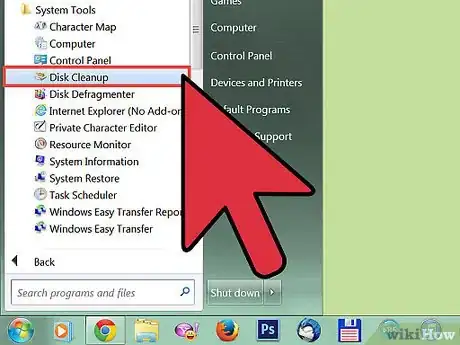
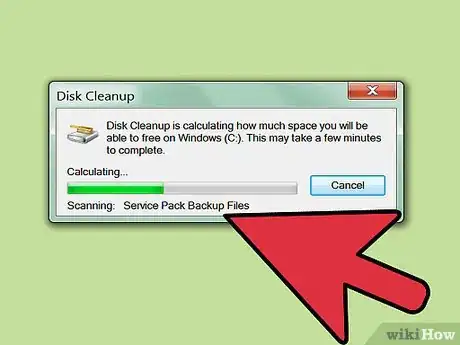
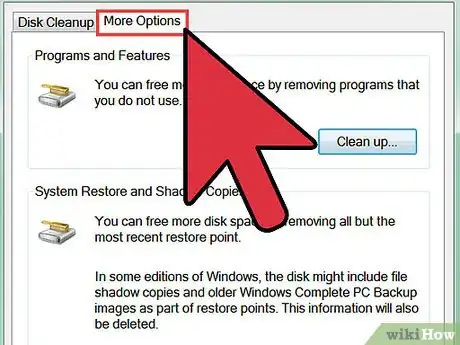
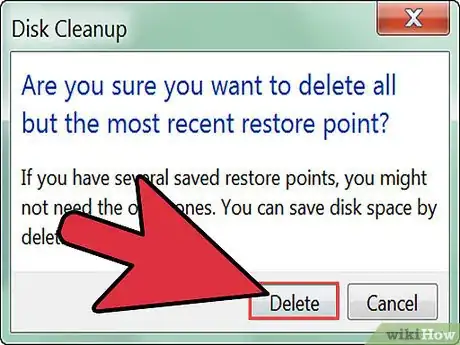
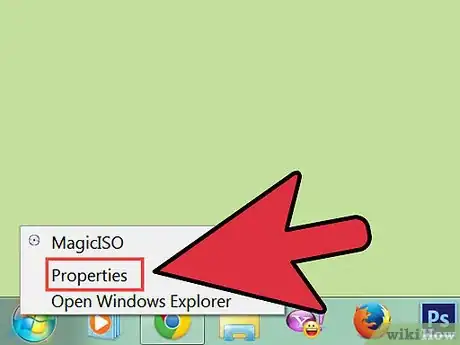
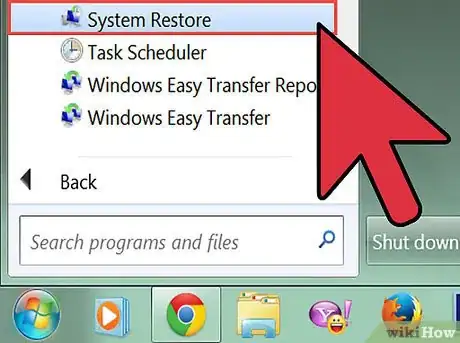
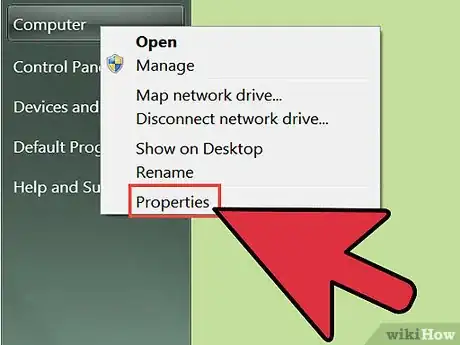
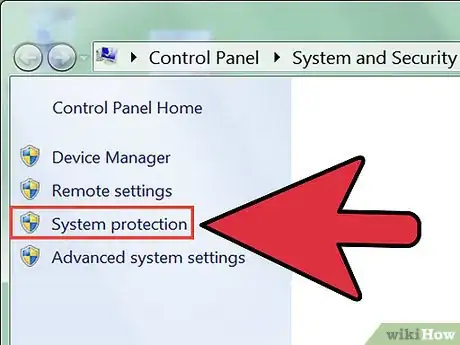
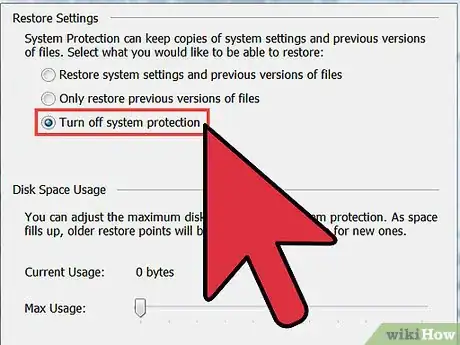
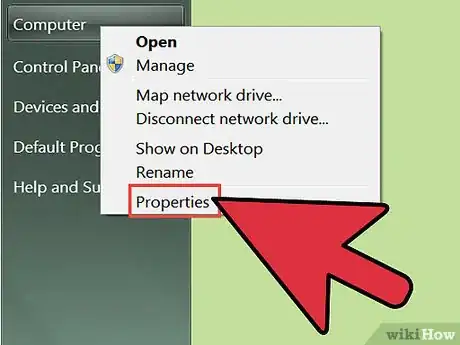
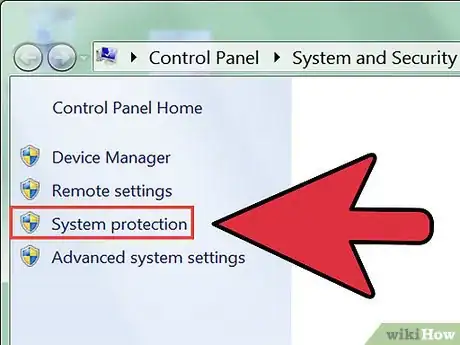
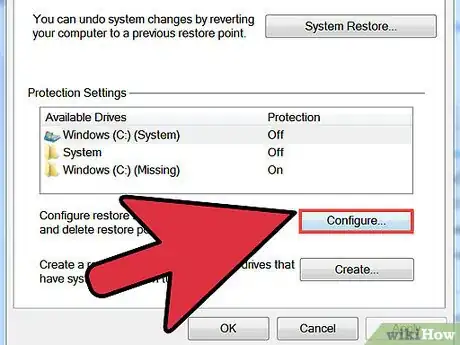










-Step-17.webp)





